怎么在word2013中给文档添加水印
2017-03-19
当你在编辑一些重要的文档资料时,想要让浏览者认识到这篇文档的重要性或者原创性。添加水印不失为一个很好的办法。那么小面小编就来教你怎么在word2013中给文档添加水印。
word2013中给文档添加水印的步骤:
打开需要添加水印的文档。

依次单击【设计】,在页面背景选项组中单击【水印】在下拉菜单中选择【自定义水印】,即可调出水印对话框。
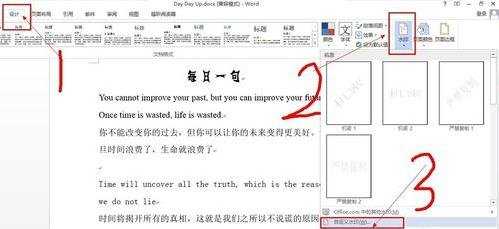
添加图片水印
这时弹出【水印】对话框,选择【图片水印】再点击【选择图片】打开。
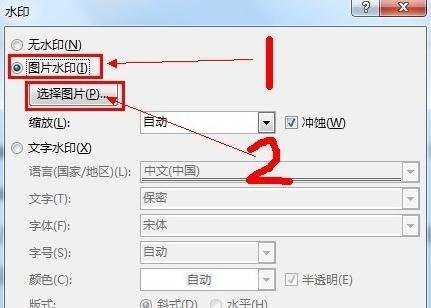
选择图片,Word2013提供三种路径选择图片,【来自文件】、【Office.com计划】、【必应Bing图像搜索】。
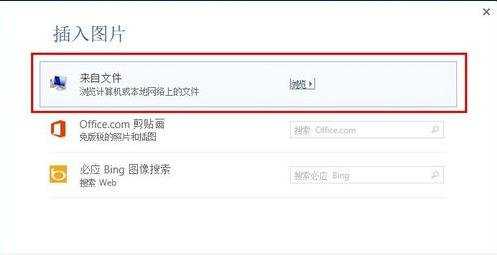
本例利用来自文件,选择电脑中的一张图片,单击【插入】即可回到【水印】对话框,单击【确定】即可添加图片水印。(注:【水印】对话框中,勾选冲蚀可以变淡图片水印,可更具需要选择。
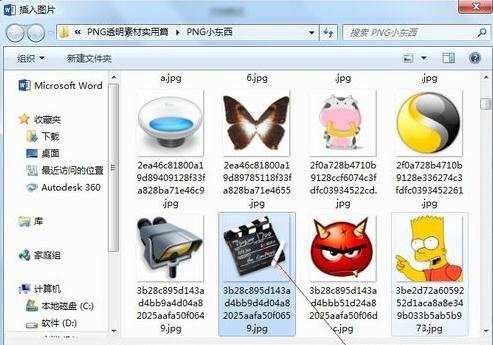
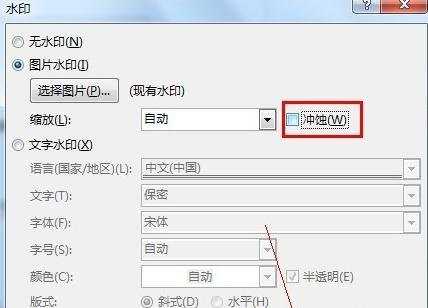
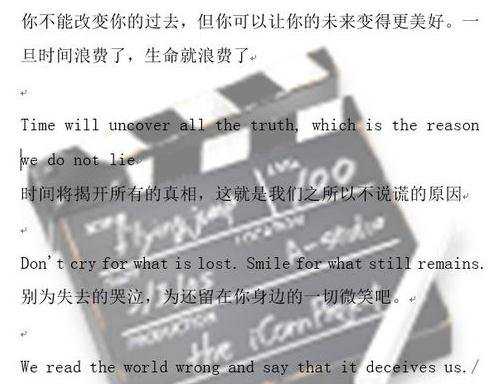
添加文字水印
和添加图片水印一样,在调出【水印】对话框,之后选择文字水印。在文字栏中输入作为水印的文字信息,本例为“内部资料”,设置好【字体】、【字号】、【颜色】、【版式】之后单击确定即可。
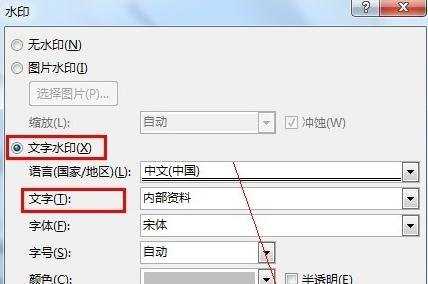

怎么在word2013中给文档添加水印相关文章:
1.怎么在word中添加图片水印
2.Word2013如何删除下载文档里面的水印
3.Word2003给文档添加文字和图片水印教程
4.word2013怎么设置自定义水印
5.Word2003如何制作添加文字和图片水印
6.word如何添加图片水印